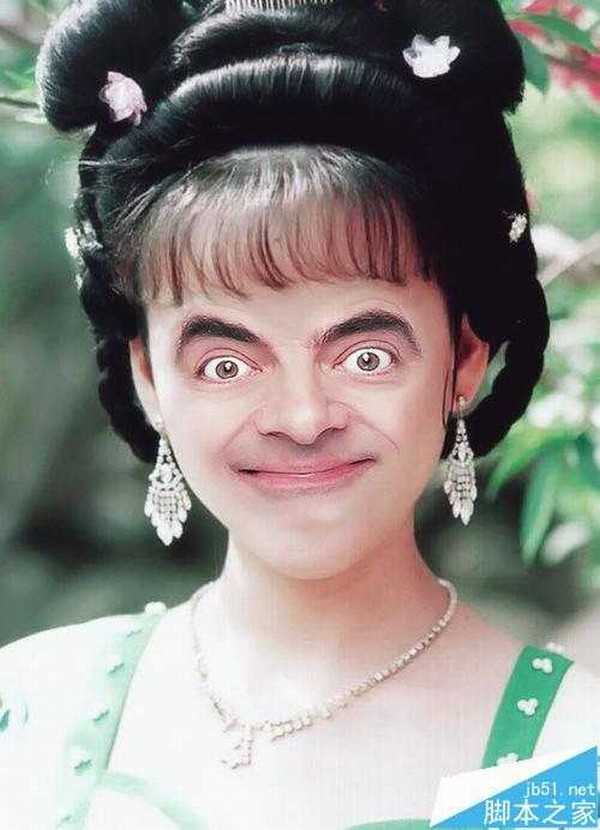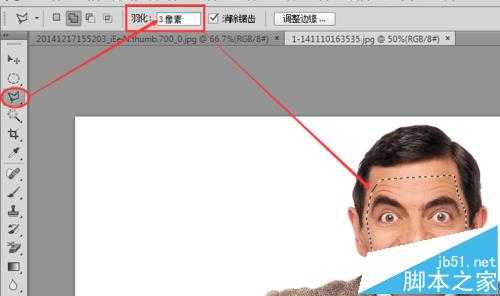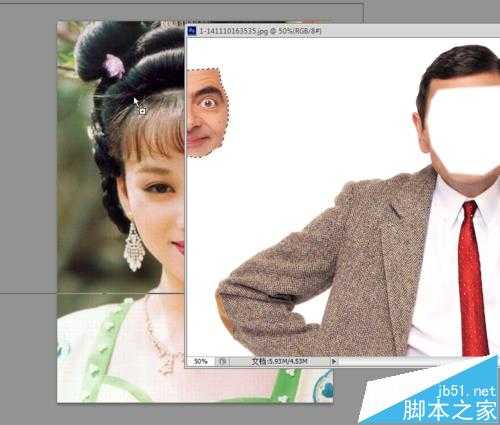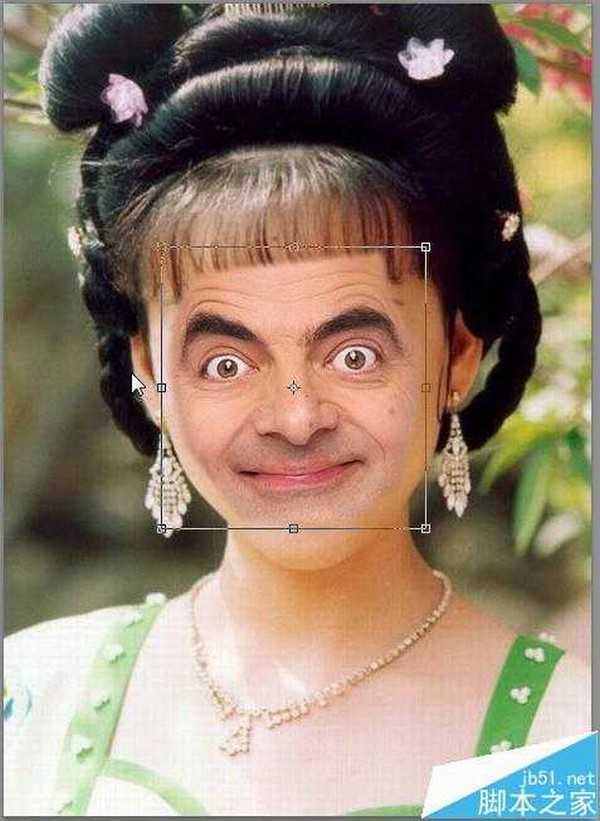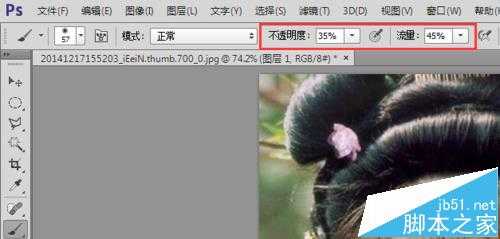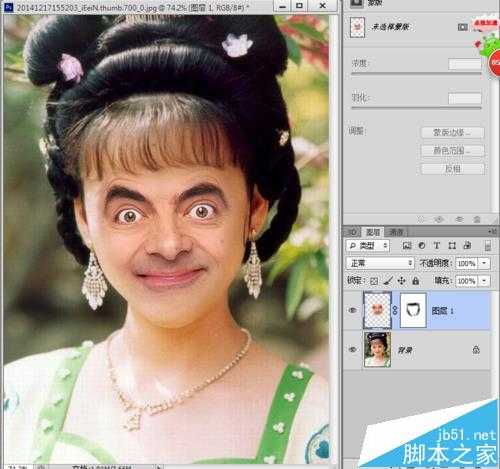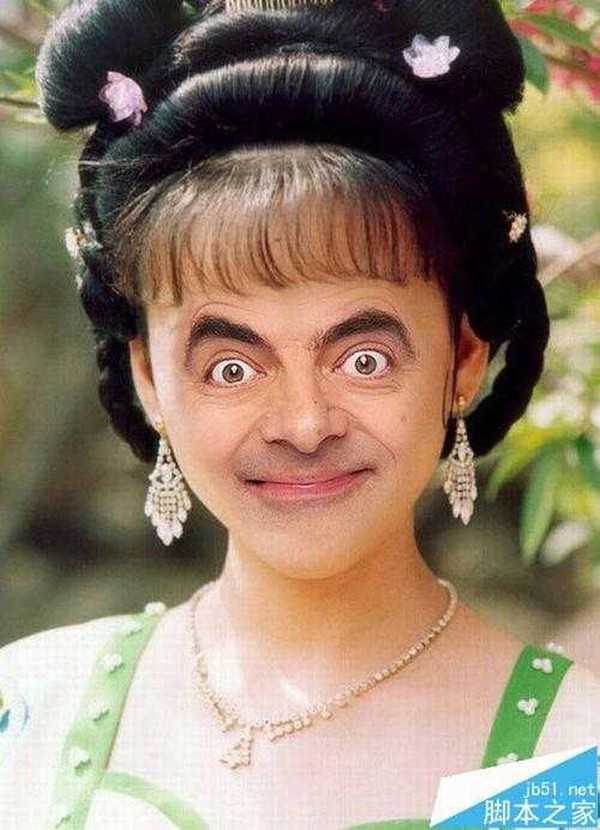站长资源平面设计
PS给照片换脸后该怎么统一肤色?
简介PS换脸是很有趣的恶搞,换脸很简单,最重要的还是后期肤色的统一,今天主要教大家调肤色,很简单,跟着教程开动吧!软件名称:Adobe Photoshop 8.0 中文完整绿色版软件大小:150.1MB更新时间:2015-11-04立即下载一、换脸1、做好换脸前准备,用ps打开两张我们要p的人物素材
PS换脸是很有趣的恶搞,换脸很简单,最重要的还是后期肤色的统一,今天主要教大家调肤色,很简单,跟着教程开动吧!
- 软件名称:
- Adobe Photoshop 8.0 中文完整绿色版
- 软件大小:
- 150.1MB
- 更新时间:
- 2015-11-04立即下载
一、换脸
1、做好换脸前准备,用ps打开两张我们要p的人物素材。
2、用套索工具顺着人脸做选区,眉毛眼睛鼻子嘴巴都要完整,羽化边缘。
3、选区做好后把窗口拖下成独立的,用移动工具把憨豆先生的脸拖动到另一张图上,降低不透明度以便查看背景人脸位置,调整对齐,大小和位置调整满意后,把不透明度改回100%。
4、我们看到边缘有点生硬,应当再处理下,建立图层蒙版,用降低流量和不透明度和流量的黑色画笔擦,画笔硬度必须是0,还可以用模糊工具等。
二、统一肤色
1、换脸后的人像,两种肤色不统一,打开通道观察。
上一页12 下一页 阅读全文